Hur man använder YouTube Connect på iPhone och Android
Miscellanea / / August 04, 2023
Du kan installera och titta på YouTube på din smarta TV. Oavsett om det är Android TV, Apple TV eller Fire TV Stick, du kan installera YouTube-appen och titta på videor upp till 4K-upplösning. Beroende på dina smarta TV-specifikationer kan du också titta på videor i 8K-upplösning på YouTube.

Du kan också använda skärmdelningsfunktionen beroende på din mobila enhet för att titta på YouTube-videor på din TV. Däremot kan du styra YouTube-uppspelning på din smarta TV med YouTube Connect-funktionen. Så här använder du YouTube Connect på din iPhone och Android.
Vad är YouTube Connect
A YouTube-genomförd undersökning tyder på att över 80 % av människor använder en annan digital enhet som en mobil eller surfplatta när de tittar på YouTube på sin smarta TV. Det måste ha hänt dig också. Du tittar på en YouTube-video på din Smart TV och använder samtidigt YouTubes mobilapp för att prenumerera eller engagera dig i den videon eller kanalen.
Så istället för att montera alla dessa funktioner för YouTube-appen på en smart TV, får du använda den Anslut-funktionen i YouTube-appen på iPhone och Android för att interagera med videon du är tittar på. Det betyder att du gillar videon, delar videon, prenumererar på kanalen och läser beskrivningen och kommentarerna medan du tittar på samma video på din smarta TV.
Du behöver bara uppfylla två av dessa tre krav –
- Din smart-tv och din iPhone eller Android måste ha samma Google-konto för YouTube.
- Din smart-tv och iPhone eller Android måste vara anslutna till samma Wi-Fi-nätverk.
- Använd den senaste versionen av YouTube på din smarta TV och mobila enhet.
Hur man använder YouTube Connect
Så här använder du den här funktionen för att ansluta din smarta TV till din Android eller iPhone.
Steg 1: Öppna YouTube-appen på din smarta TV (Android TV, Apple TV, Fire TV Stick).
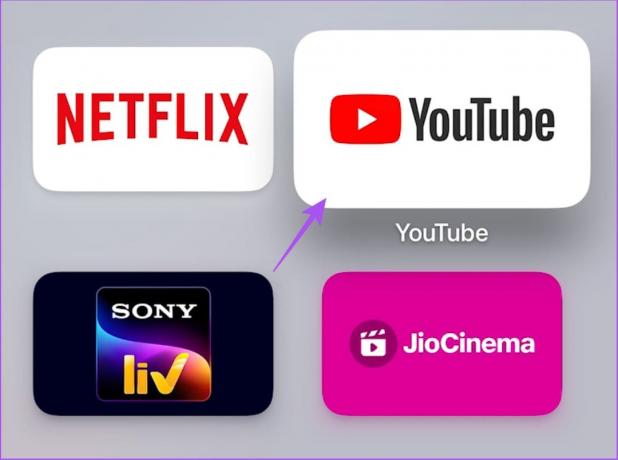
Steg 2: Öppna YouTube-appen på din iPhone eller Android.

Steg 3: Börja spela upp en video på YouTube på din smarta TV.
Steg 4: Tryck på Anslut i prompten längst ner.

Fönstret för videouppspelning visas i YouTube-appen. Du kan styra uppspelningen och interagera med appen utan att använda den på din smarta TV.
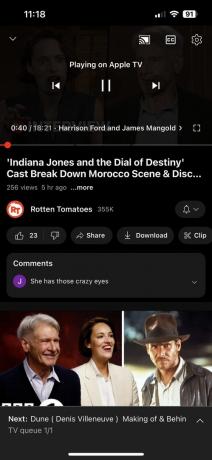
Observera att du inte kommer att kunna ändra videoupplösningen från YouTube-appen på din mobil. Du måste göra det från din smarta TV själv.

Hur man startar videouppspelning med YouTube Connect
Om du vill fortsätta videouppspelningen med YouTube Connect-funktionen gör du så här på din iPhone eller Android.
Steg 1: Öppna YouTube-appen på din smarta TV (Android TV, Apple TV, Fire TV Stick).
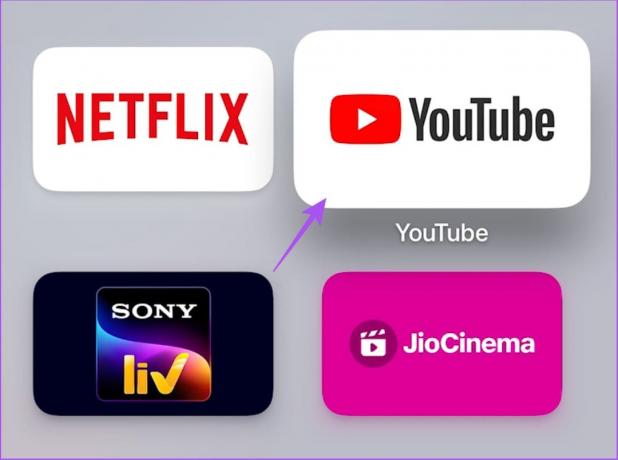
Steg 2: Öppna YouTube-appen på din iPhone eller Android.

Steg 3: Börja spela upp en video på YouTube på din smarta TV.
Steg 4: Tryck på Anslut i prompten längst ner.

Steg 5: När videon från din smarta TV börjar spelas trycker du på en annan video från YouTube-appen på din mobil.
Steg 6: Tryck på Spela.

Du kan också lägg till videon i en kö.
Den nya videon börjar spelas upp på din smarta TV medan du styr den på din Android eller iPhone.
För att sluta använda YouTube Connect, minimera uppspelningsfönstret på din mobil och tryck på "X"-ikonen i det nedre högra hörnet. Tryck sedan på Stäng spelare.


När uppspelningen slutar kan du använda Connect-funktionen igen med samma steg som nämnts ovan.
Använd YouTube Connect
YouTube Connect-funktionen kommer att göra det lättare för användare att interagera med plattformen medan de njuter av sitt favoritinnehåll. Om du inte har prenumererat på YouTube Premium kommer du att se annonser varje gång du spelar upp en video på vilken enhet som helst.
Vissa av dessa annonser går att hoppa över, men vissa av dem har setts helt. Men ibland kan du bli utsatt för olämpliga annonser, särskilt för en yngre målgrupp. Om detta händer för ofta, se vårt inlägg på hur man rapporterar YouTube-annonser på mobil och dator. Fortsätt att rapportera annonser regelbundet för att förbättra förslagen och med tiden kommer du att se mer vänliga och mindre olämpliga annonser.
Senast uppdaterad den 29 juni 2023
Ovanstående artikel kan innehålla affiliate-länkar som hjälper till att stödja Guiding Tech. Det påverkar dock inte vår redaktionella integritet. Innehållet förblir opartiskt och autentiskt.



